在我们平时使用Excel表格时,经常会接到到一些特殊的功能。而今天我们带给大家一个Excel批量新建文件夹的技巧,学会了这个功能,建立再多文件夹也不用发愁。那么它是如何实现的呢?下面我们就来学习一下。
首先新建一个Excel表格,在A列中输入我们想要创建的文件夹名称:
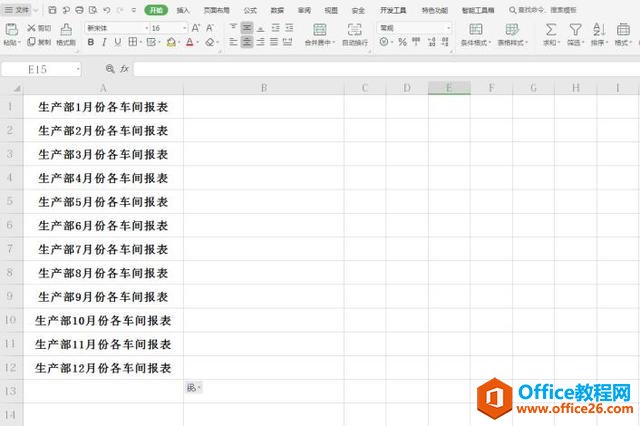
之后在B1录入公式=”MD “&A1,注意:MD后面有个空格,英文半角状态下输入:
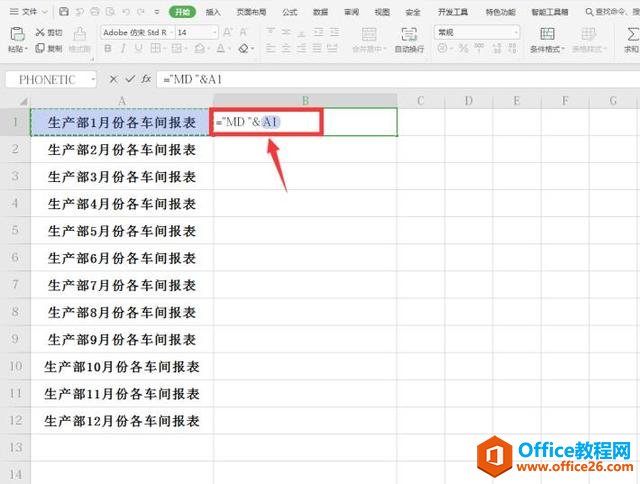
点击回车,将鼠标移动到该单元格右下角,待光标成为黑色十字形状,拖动鼠标完成填充:
WPS Excel如何合并多单元格内容
在我们平时使用Excel表格办公时,有时需要将两个甚至多个单元格的内容进行合并,碰到这种情况很多人只会一个个复制粘贴。今天我们教给大家一个非常高效的方法,不但合并单元格,单元格
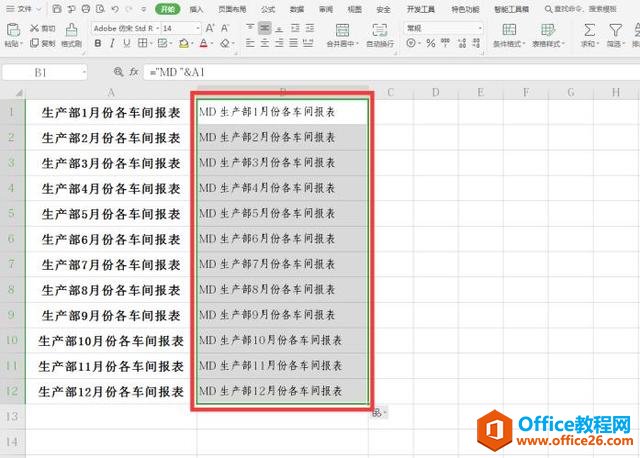
我们在需要新建文件夹的目录下新建一个txt格式的文件:
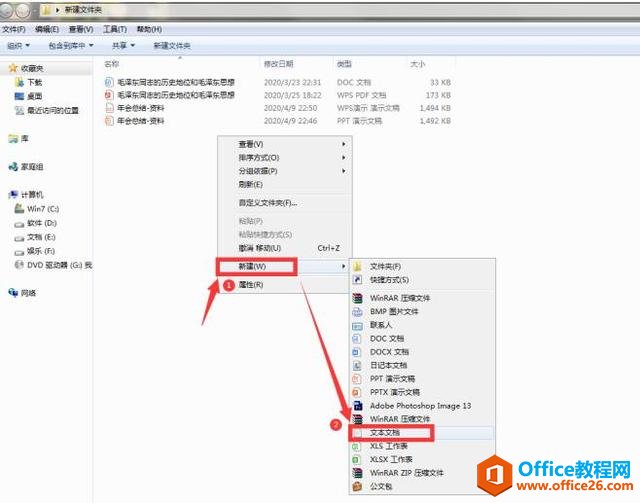
将B列中的内容复制粘贴到该txt文件中:
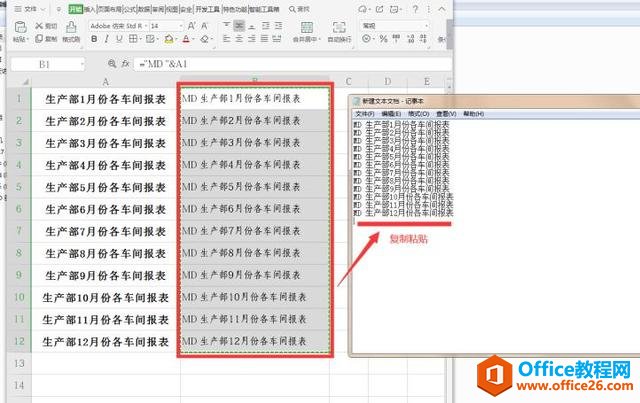
点击保存关闭该txt:
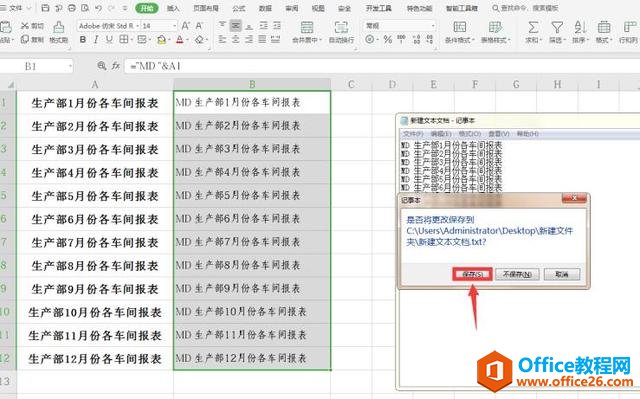
将txt文件的后缀名更改为bat:
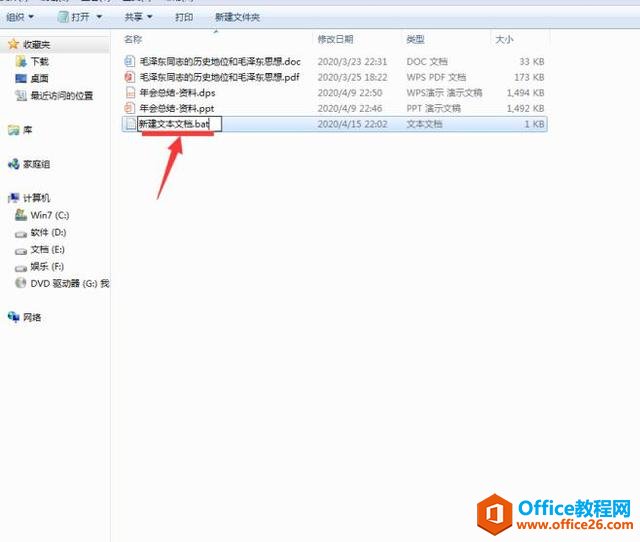
最后双击该Bat文件运行,此时就会发现文件夹已经批量创建:
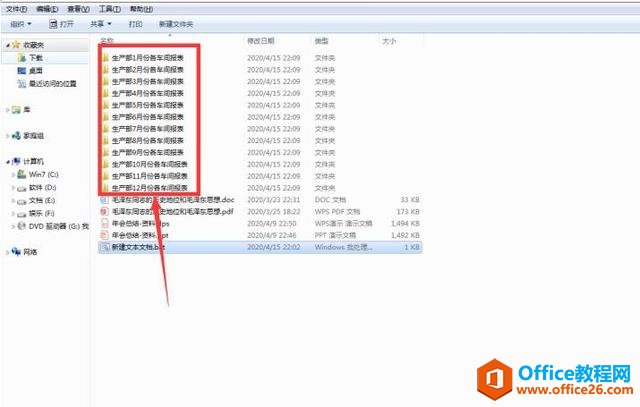
WPS word背景图片怎么设置
我们在进行文档编辑时文档默认是空白背景,但有时候因为工作要求或为了文档更美观则需要对文档进行修饰美化,今天我们一起来学习下如何设置Word文档的背景图片。第一步,打开文档后在


